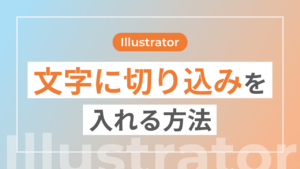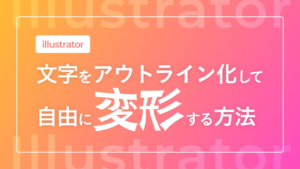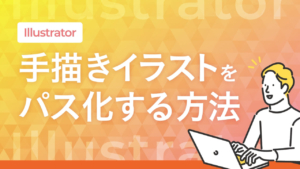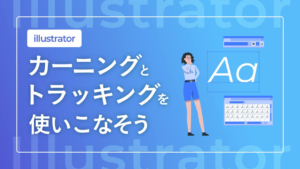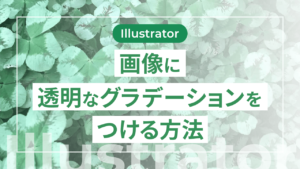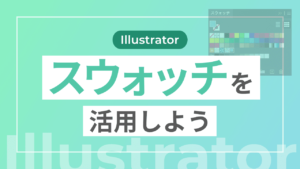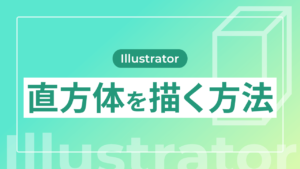花火を描く方法
shiftを押しながらドラッグすると正円が描けます。この時、塗りはなしに設定してください。


「破線」にチェック、「線分」に0pt、「間隔」に任意の数値を入力します。

「オブジェクト」>「パス」>「パスのアウトライン」を選択します。

「オブジェクト」>「変形」>「拡大・縮小」を開きます。

「縦横比を固定」を90%に指定してコピーします。%値を小さくすると、内側の正円との距離が広がります。

Mac : Command + D、Windows : Crtl + Dで内側に正円を好きなだけ増やします。


おわりに
いかがでしたか?一見複雑に見える花火も、コピーを繰り返すだけで簡単に作れます。色々工夫して、ぜひあなただけの打ち上げ花火を咲かせてみてください!